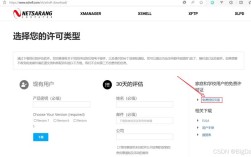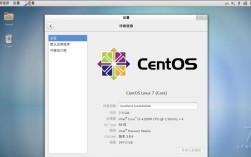CentOS MySQL RPM 安装指南
在CentOS系统上使用rpm包安装MySQL是一种常见且有效的方法,本文将详细介绍如何在CentOS 7上通过RPM包安装MySQL 8.0,包括下载、安装、配置及常见问题解答等内容。
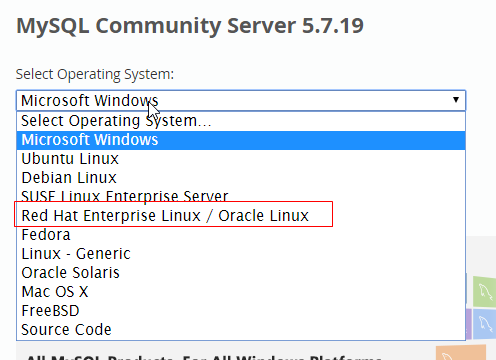
准备工作
1、查看Linux版本:
确保操作系统是CentOS 7,可以通过以下命令查看版本信息:
```bash
cat /etc/redhatrelease
```
2、检查是否安装过MySQL:
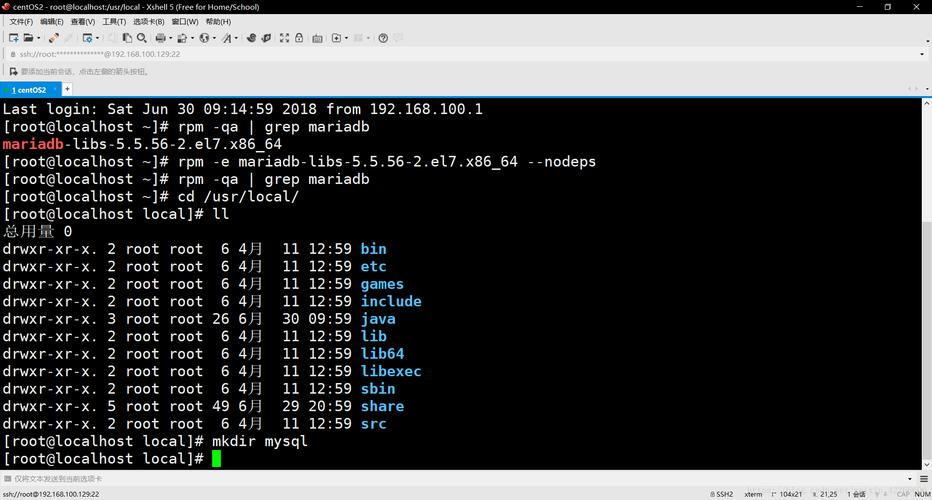
使用以下命令检查系统中是否已经安装了MySQL:
```bash
rpm qa | grep mysql
```
3、卸载MariaDB(如已安装):
CentOS 7默认支持MariaDB,如果已安装,需要先卸载:
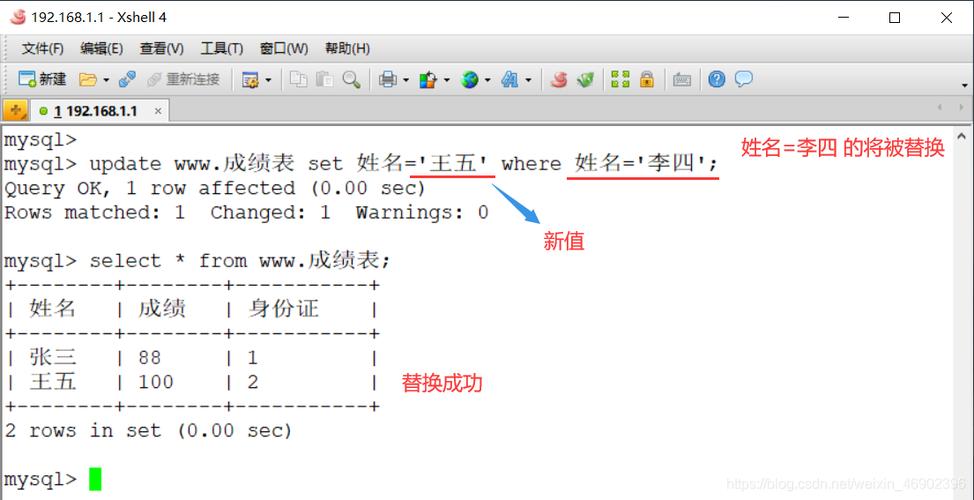
```bash
rpm e nodeps mariadblibs
```
4、下载MySQL RPM包:
从MySQL官网下载最新版本的MySQL 8.0 RPM包,可以使用wget命令下载:
```bash
wget https://dev.mysql.com/get/Downloads/MySQL8.0/mysql8.0.281.el7.x86_64.rpmbundle.tar
```
5、解压RPM包:
```bash
tar xvf mysql8.0.281.el7.x86_64.rpmbundle.tar
```
安装MySQL
1、按顺序安装RPM包:
必须按照依赖关系依次安装以下四个主要包:
```bash
rpm ivh mysqlcommunitycommon8.0.281.el7.x86_64.rpm
rpm ivh mysqlcommunitylibs8.0.281.el7.x86_64.rpm
rpm ivh mysqlcommunityclient8.0.281.el7.x86_64.rpm
rpm ivh mysqlcommunityserver8.0.281.el7.x86_64.rpm
```
2、验证安装是否成功:
安装成功后,会自动创建mysql用户和用户组,可以通过以下命令查看:
```bash
cat /etc/passwd | grep mysql
cat /etc/group | grep mysql
```
启动并配置MySQL
1、启动MySQL服务:
```bash
systemctl start mysqld
```
2、查看MySQL服务状态:
```bash
systemctl status mysqld
```
3、获取初始临时密码:
MySQL初次启动会生成一个随机密码,可以通过查看日志文件获取:
```bash
grep 'temporary password' /var/log/mysqld.log
```
4、登录MySQL:
使用初始密码登录MySQL:
```bash
mysql u root p
```
5、修改初始密码:
为了安全起见,首次登录后应立即修改密码:
```sql
ALTER USER 'root'@'localhost' IDENTIFIED BY 'NewPassword!123';
```
配置远程连接
1、开放防火墙端口:
MySQL默认监听3306端口,需要在防火墙中打开此端口:
```bash
firewallcmd zone=public addport=3306/tcp permanent
firewallcmd reload
```
2、修改用户权限:
允许root用户从任何主机连接:
```sql
USE mysql;
UPDATE user SET host = '%' WHERE user = 'root';
FLUSH PRIVILEGES;
```
FAQs(常见问题解答)
1、Q: 为什么需要按照特定顺序安装RPM包?
A: 这是因为这些RPM包之间存在依赖关系,如果不按照正确的顺序安装,可能会导致依赖缺失,从而无法完成安装,通常的顺序是:common > libs > client > server。
2、Q: 如何设置MySQL的数据存储路径?
A: 可以在/etc/my.cnf配置文件中修改数据目录,将数据存储路径改为/data/mysql:
```ini
[mysqld]
datadir=/data/mysql
```
修改后,记得重启MySQL服务使配置生效:
```bash
systemctl restart mysqld
```